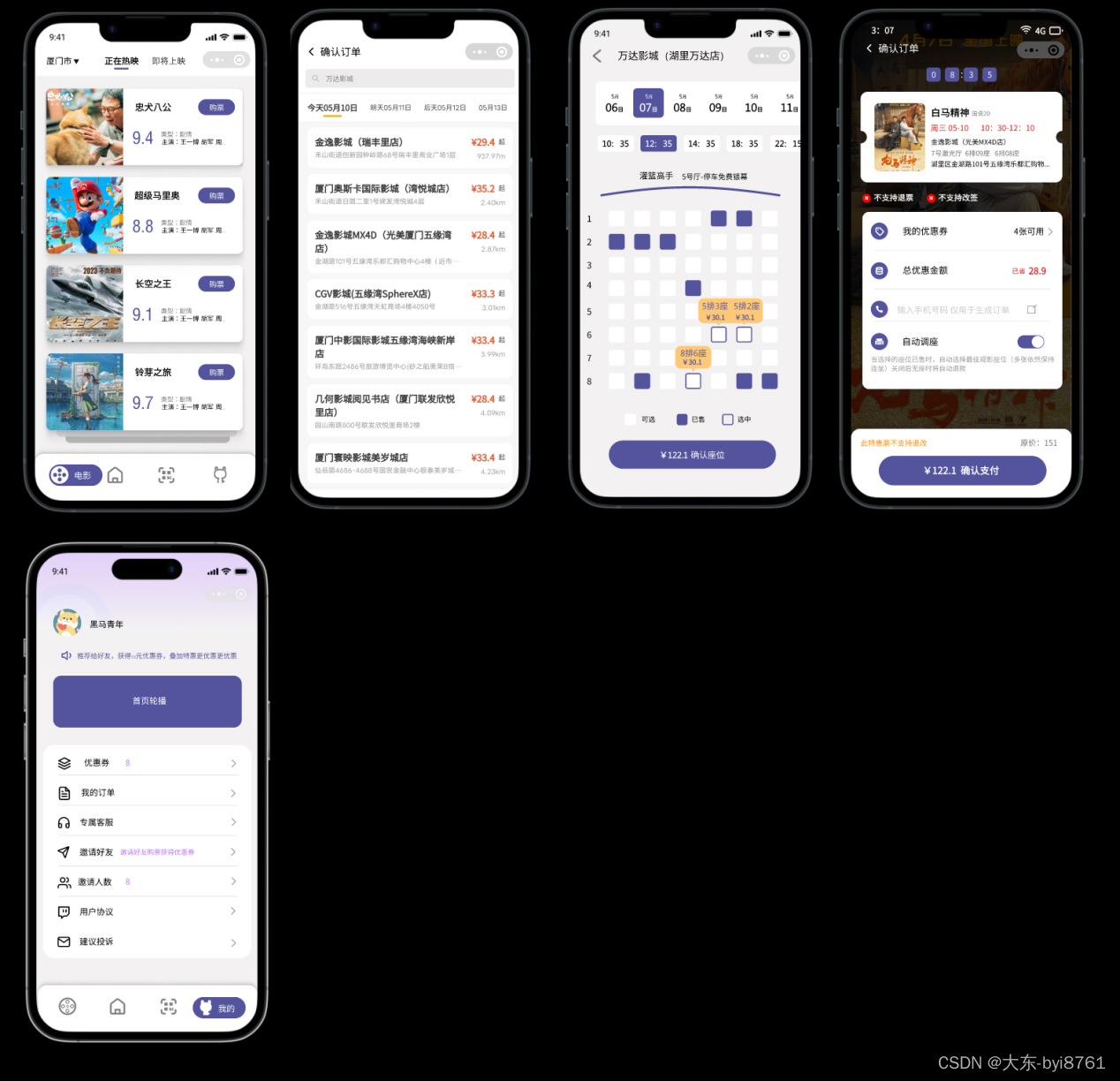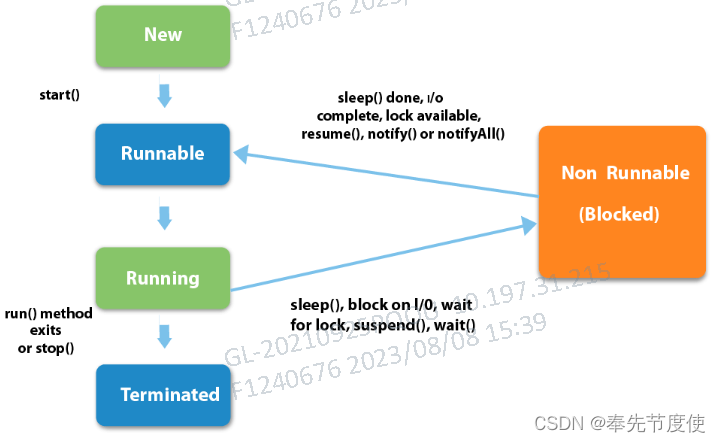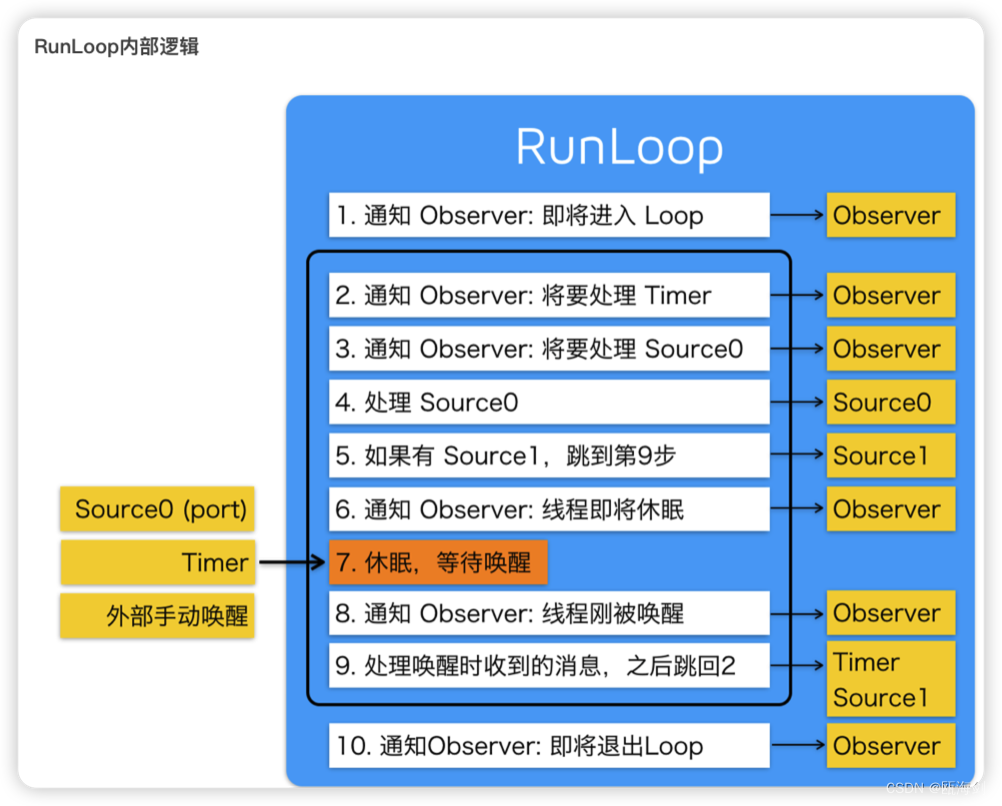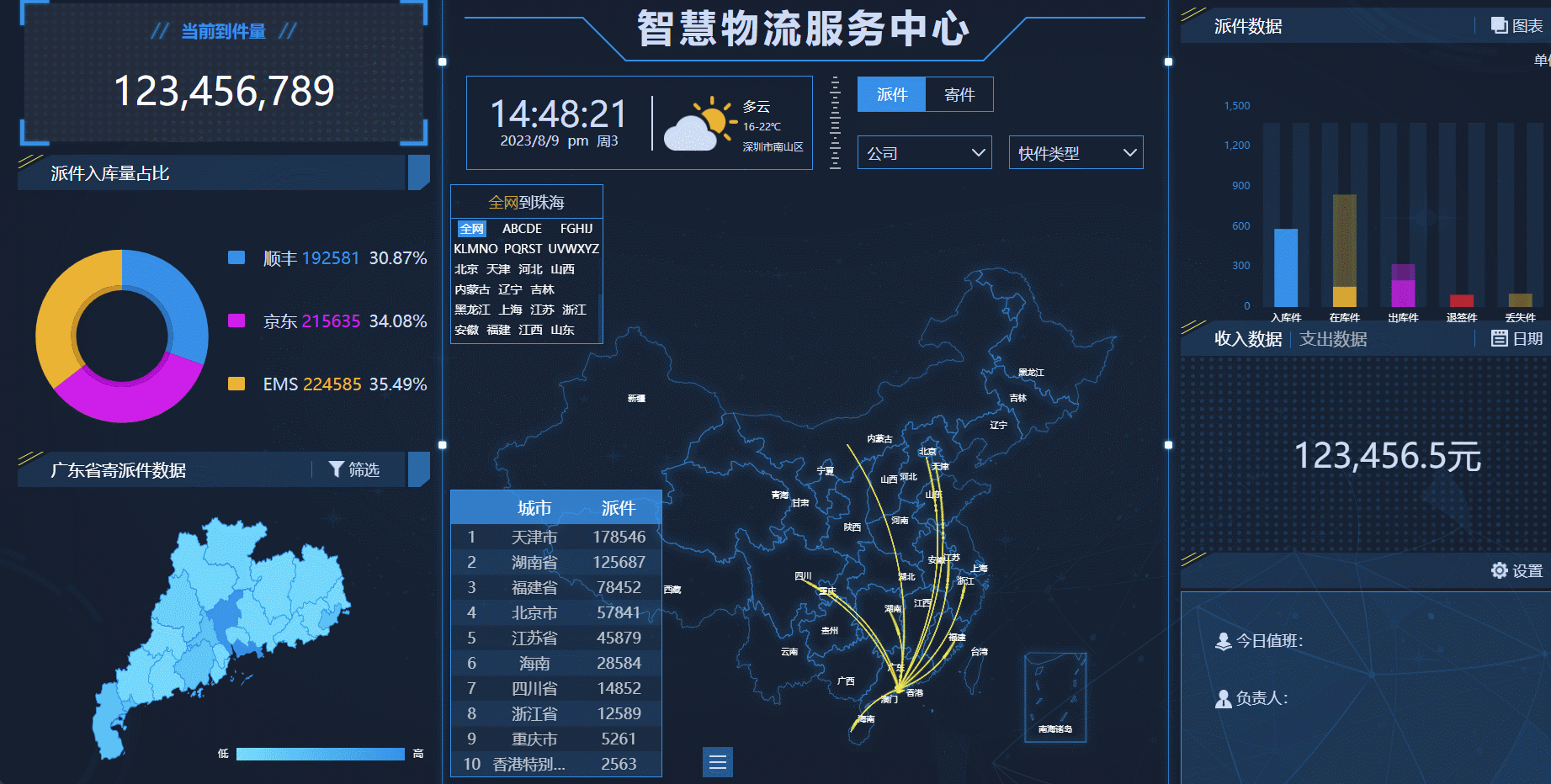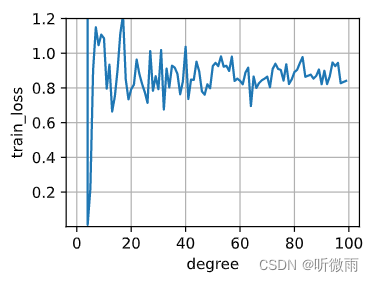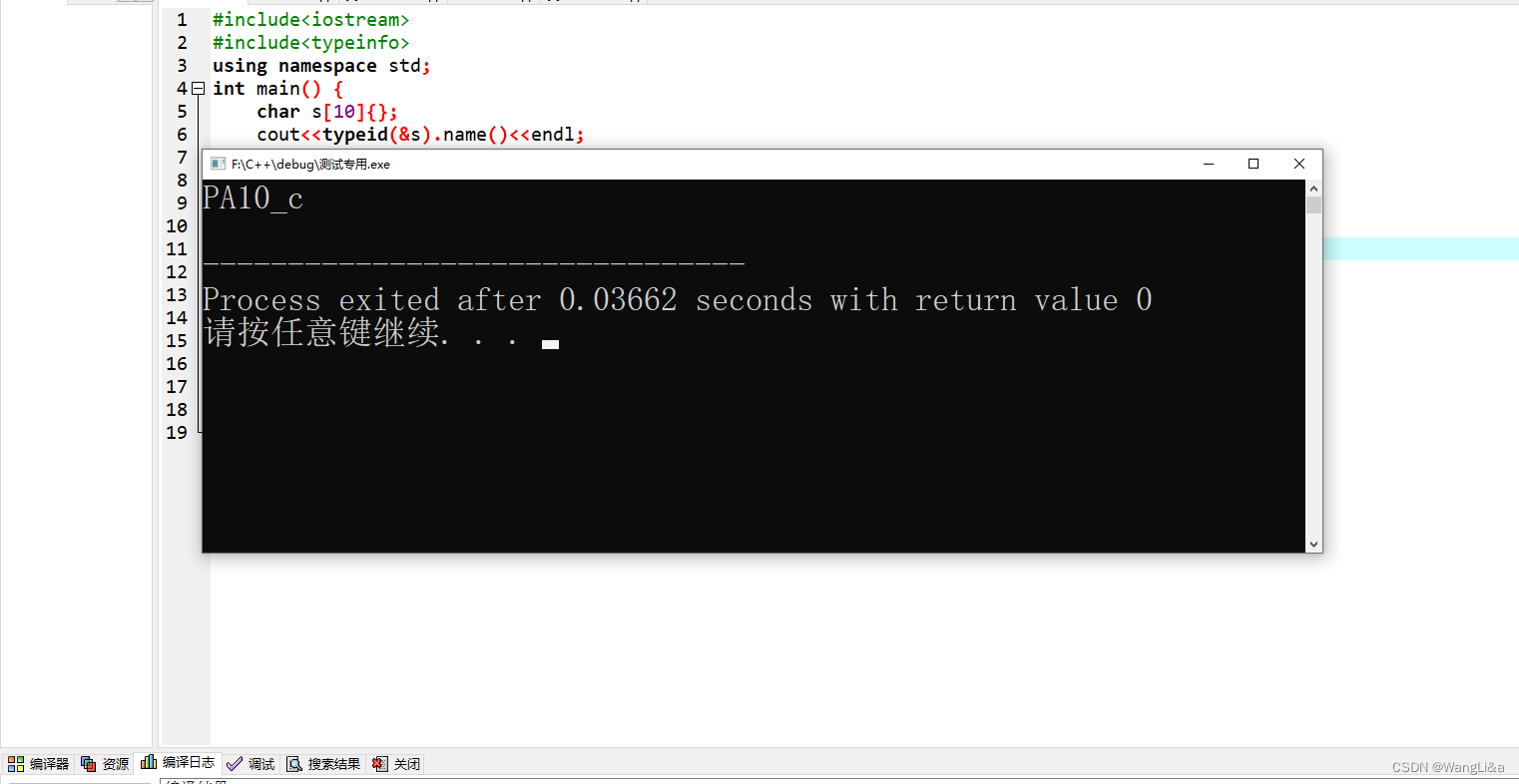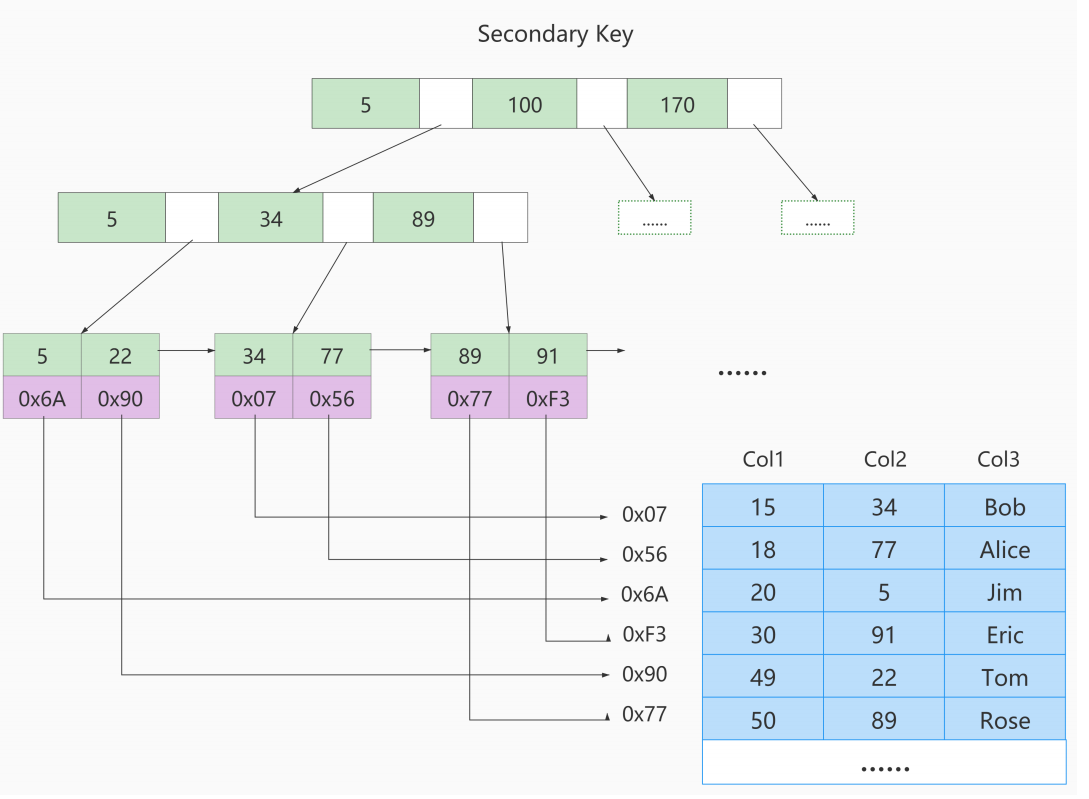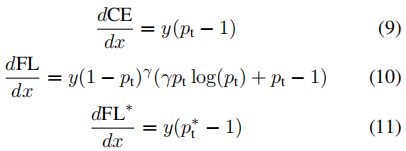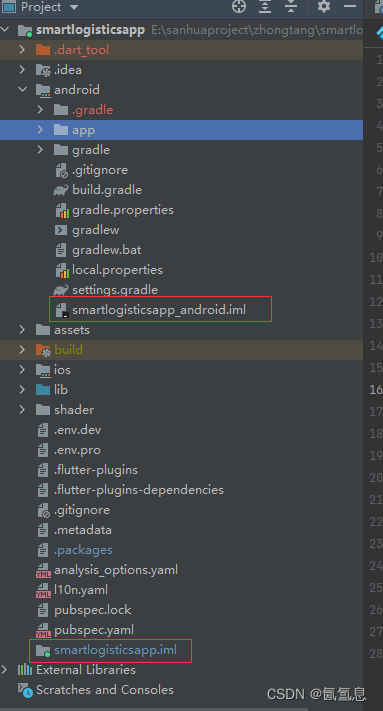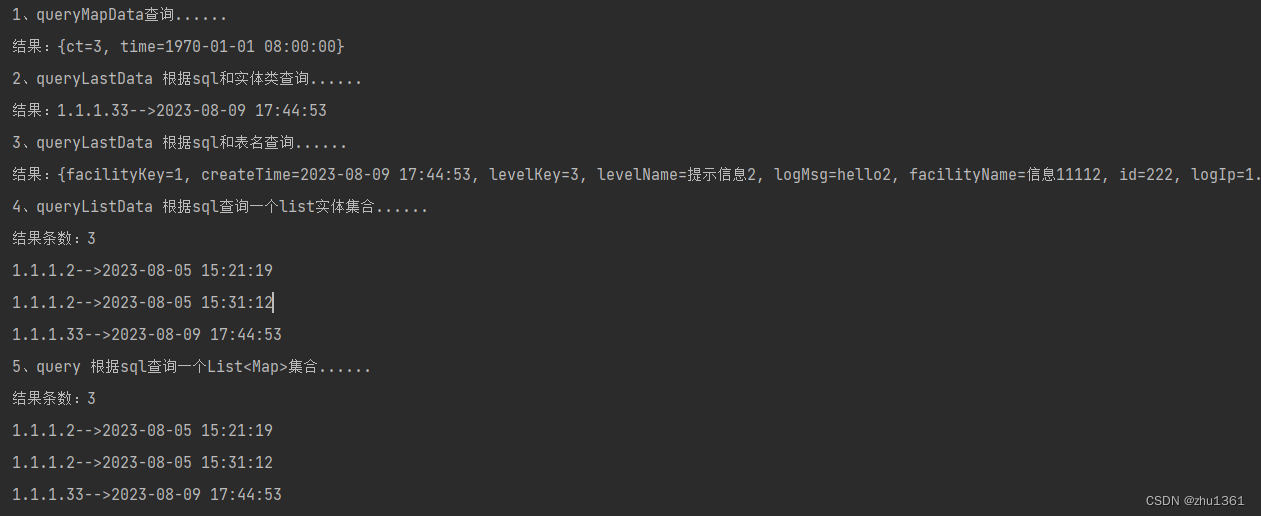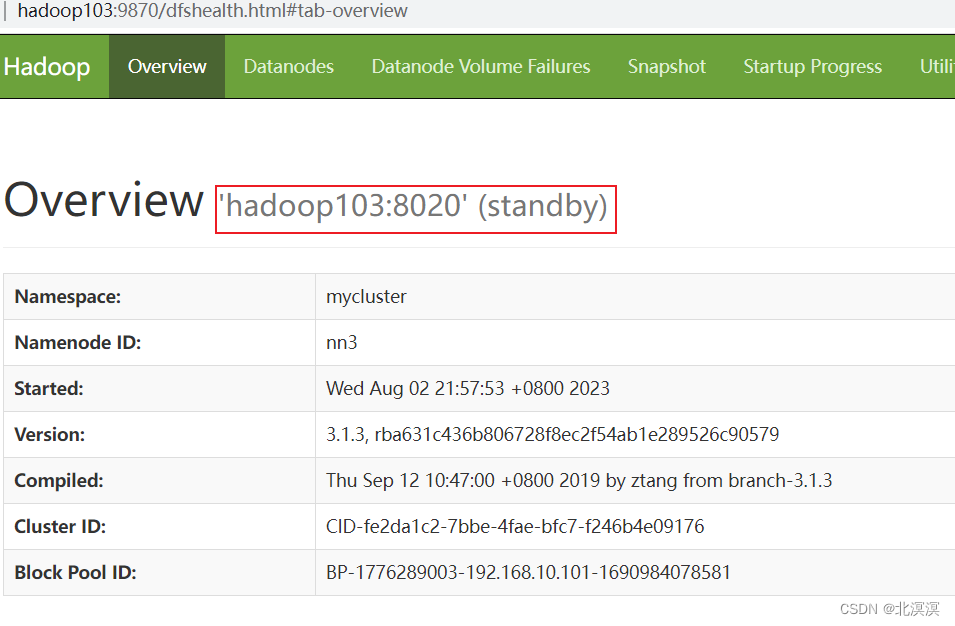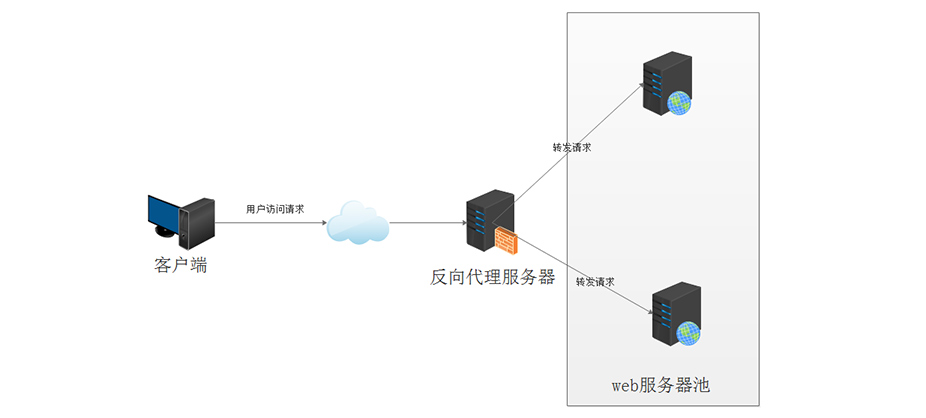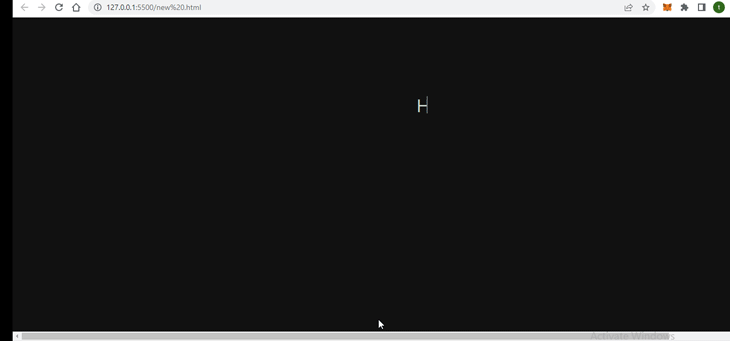重写input样式
首先我们先来重写input的原生样式,毕竟实在不好看。这里的思路很简单input外面套一层div然后让input撑满盒子然后给input隐藏了就行
<div class="bg-[#f8f8f8] w-[430px] h-[220px] rounded-md cursor-pointer relative outline-0">
<input type="file" @change="file_upload"
class=" absolute z-10 opacity-0 block w-full cursor-pointer h-full outline-0 ">
<div class="absolute inset-0 ">
<div class="flex h-full flex-col justify-center items-center leading-[3]">
<div class="">
<t-icon name="cloud-upload" size="40px"></t-icon>
</div>
<div class="text-[#616161]">
请将文件拖拽此处,或点击上传
</div>
<div class="text-[#9a9a9a]">
仅支持CSV、XLSX、XLS文件,单文件大小限制在5M以内
</div>
</div>
</div>
</div>
下面是写好的效果

导入功能
首先下载xlsx
npm install -S xlsx
在需要使用的vue文件中引入
import * as XLSX from 'xlsx' // Vue3 版本
因为我们只需要上传xlsx和xls文件,所有我们要做上传之前的校验
// 文件上传
const file_upload = (e: any) => {
// 校验文件类型
const file = e.target.files[0]
const { name, size } = file
const m5 = size / 1024 / 1024
if (m5 > 5) {
MessagePlugin.error("上传文件不能超过,5M")
return
}
const is_type = name.indexOf(".xls") != -1 || name.indexOf(".xlsx") != -1
if (!is_type) {
MessagePlugin.error("上传文件必须是,.xls和.xlsx文件")
return
}
file_import(file) // 调用导入方法
}
下面就是导入的逻辑
const file_import = (file: File) => {
// 创建一个新的 'FileReader' 实例
const read_file = new FileReader();
// 定义文件加载完成时的事件处理函数
read_file.onload = (e: any) => {
// 将加载的文件数据转换为 Uint8Array
const data = new Uint8Array(e.target.result);
// 使用 XLSX 库读取加载的数据,将其视为数组
const work = XLSX.read(data, { type: "array" });
// 获取 Excel 工作簿中第一个工作表的名称
const sheet_name = work.SheetNames[0];
// 使用工作表名称访问第一个工作表的数据
const sheet_data = work.Sheets[sheet_name];
// 将工作表数据转换为 JSON 对象(对象数组)
const table = XLSX.utils.sheet_to_json(sheet_data);
// 将生成的 JSON 数据(表格)记录到控制台
console.log(table);
};
// 以 ArrayBuffer 格式读取文件内容
read_file.readAsArrayBuffer(file);
};
下面是导出的逻辑
首先先看html结构
<div @click="file_export" class="text-[#56c206] my-5 flex flex-col cursor-pointer justify-center items-center p-3 border w-fit border-[#56c206] rounded-md">
<div class="text-center">
<t-icon name="arrow-down-rectangle" size="35px"></t-icon>
</div>
<div class=" ">下载模板</div>
</div>
然后是数据结构,如果需求换成动态的就行
const table = [
{
'第三方订单号 没有可留空': "123456",
'收件人姓名 必填': "张三",
'联系电话 必填': "1300000000",
'收货人详细地址 必填': "河北省石家庄市康美丽街道01号"
},
]
然后是ts部分
const file_export = () => {
// 创建工作簿
const workbook = XLSX.utils.book_new();
// 创建工作表
const worksheet = XLSX.utils.json_to_sheet(table);
// 设置表格宽度
worksheet['!cols'] = [
{ wch: 25 },
{ wch: 25 },
{ wch: 25 },
{ wch: 40 }
];
// 将工作表添加到工作簿
XLSX.utils.book_append_sheet(workbook, worksheet, 'Sheet1');
// 生成 Blob 对象
const blob = new Blob([XLSX.write(workbook, { bookType: 'xlsx', type: 'array' })], {
type: 'application/vnd.openxmlformats-officedocument.spreadsheetml.sheet',
});
// 创建下载链接
const url = URL.createObjectURL(blob);
// 创建一个虚拟链接并模拟点击以下载文件
const link = document.createElement('a');
link.href = url;
link.download = 'exported_data.xlsx';
link.click();
// 释放链接
URL.revokeObjectURL(url);
}